„Windows“ energijos apsaugos režimai

- 3068
- 692
- Mrs. Marcos Rippin
Pirmiausia pasirodė „Windows 98“ ir šiuo metu yra kiekvienoje operacinėje sistemoje, pirmiausia pasirodė „Windows 98“ režimai. Šiuo metu yra kiekvienoje operacinėje sistemoje.
Jų naudojimas yra susijęs su galimu poreikiu sutaupyti akumuliatoriaus įkrovą (kaip, pavyzdžiui, nešiojamuosiuose kompiuteriuose), jis gali būti naudojamas kaip viena iš darbų užbaigimo parinkčių (vėliau įtraukiant, kad įtraukimas prireiks mažiau laiko) Norėdami sutaupyti elektros energijos suvartojimą (įsivaizduokite, kiek rezultatas gali sumažinti įmones, jei joje yra keli šimtai kompiuterių).

Šiame straipsnyje mes svarstysime, kaip nustatyti, kaip pasirinkti vieną iš esamų parinkčių, taip pat kaip pašalinti energijos taupymo režimą kompiuteryje.
Energijos suvartojimas kompiuteriu
Iš esmės, didžiausias energijos kiekis darbiniame kompiuteryje yra sunaudojamas palaikant monitoriaus ir standžiojo disko veikimą.
Monitoriaus būklė
Įprastame monitoriaus veikime abu jo blokai yra aktyvūs - horizontalus ir vertikalus diegimas. Šis režimas vadinamas normaliu (normalus), o vartojimas yra iki šimto vatų.
Beveik akimirksniu ekranas grįš į darbą iš laukiančios būsenos, kurioje išjungtas horizontalusis indėlis, o vartojimo suvartojimas sumažinamas iki devyniasdešimt procentų įprasto.
Pereinant prie pakabos režimo, bus atjungti tik vertikalūs telkiniai, suvartojimas sumažės iki nuo dešimties iki penkiolikos procentų, tačiau monitorius taip pat iš jo išeina šiek tiek ilgiau.
Taikant „Power-Off“ režimą, reikia išjungti abu indėlių blokus, elektros suvartojimas sumažinamas iki mažiausiai penkių procentų. Tačiau grįžimas į normalų darbą užtruks tiek laiko, kiek įtraukimas iš „šaltos“ būsenos.
Kietojo disko metamorfozės
Kompiuteris pereina į laukiantį budėjimo režimą, išsaugodamas tarpinius atvirų programų RAM rezultatus. Šiuo atveju kreipimasis į kietąjį diską sustoja.
The state of Hibernate (gibernation) differs from the previous one in that in the vastness of the hard disk (and not in the RAM), the state of the OS will be fully captured for a certain moment, to which it will return when the Artimiausia įtrauktis.
Pirmasis hibridinio miego režimas „Windows Vista“ sujungia abiejų ankstesnių funkcijų ir pasekmių - ir atvirų programų išsaugojimą RAM, ir sistemos būseną „Hiberfil“ faile „Hiberfil“ faile.SYS „turi diską.
Vwindows energijos taupymo suaktyvinimas
„Windows 7“ vartojimo nustatymuose nuo „Vista“ laiko buvo trys galios režimai. Iki „Windows 10“ pateikiamas energijos taupymo būdas (Rusijos transkripcijoje) su trimis galimybėmis: „Dream“, „Gibernation“ ir „Hibridinis miegas“.
Jie atitinka budėjimo, žieminės ir hibridinės miego būsenas.
Tačiau atminkite, kad ne visos pagrindinės plokštės ir vaizdo plokštės palaiko energijos taupymą.
Be to, tokia galimybė gali būti atjungta BIOS arba sistemos nustatymuose.
Kalbant apie kitas operacines sistemas, į „Mac“ galite įtraukti reikiamą režimą, naudodamiesi „Energy Saving“ skirtuku sistemos nustatymuose. „Linux“ per konsolę įvedė atitinkamas komandas (setterm, xset ...).
„Windows 10“ režimo pasirinkimas
Norėdami išversti kompiuterį į vieną iš „Windows“ taupių režimų, turite naudoti šį veiksmo algoritmą:
Suaktyvinus mygtuko „Pradėti“ meniu, uždėkite žymeklį ant eilutės „Nereikalingas“ (jis gali turėti pavadinimą „Baigti darbą“). Tokiu atveju atsiras papildomo meniu, kuriame žymeklį reikės dėti į klavišą „Miego režimas“:
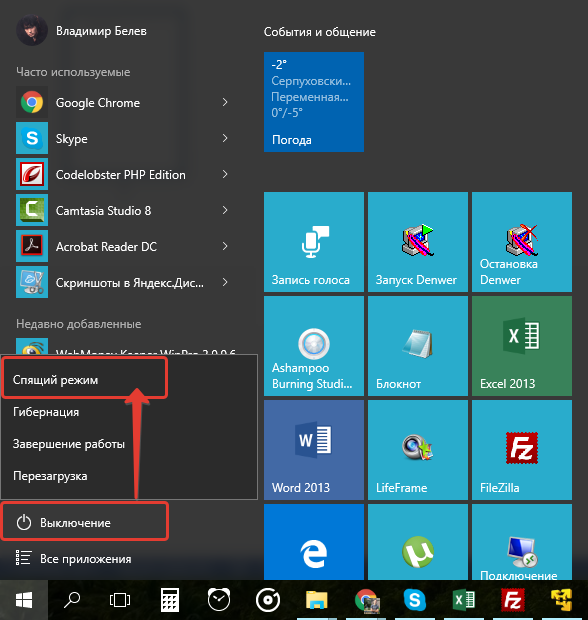
Miego režimas „Windows 10“
Panašūs veiksmai pritrauks mus prie „Gibernation“ režimo. Tik raktas yra kito paspaudimas:
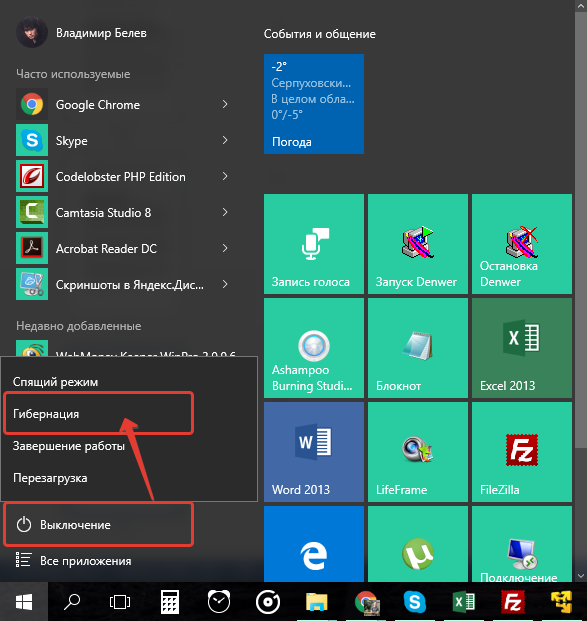
„Windows 10“ žiemos miego režimas
Su hibridine miego būsena sudėtingesnė. Nešiojamuose kompiuteriuose pagal nutylėjimą jis bus atjungtas.
Norėdami jį suaktyvinti, pirmiausia turite pereiti į šiukšliadėžę į „Pictrogram“ su akumuliatoriaus atvaizdu (nes nešiojamuose kompiuteriuose naudojant OS „Windows“, energijos suvartojimo nustatymai yra pagaminti sistemos dėkle):
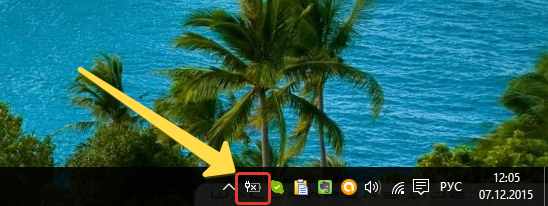
Sistemos dėklas „Windows 10“
Dešinės pelės paspaudimu mes atskleisime iš „galios“ meniu, kuris pasirodė:
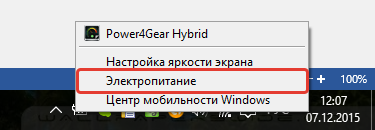
Toks valdymo dialogas atidaromas prieš mus:
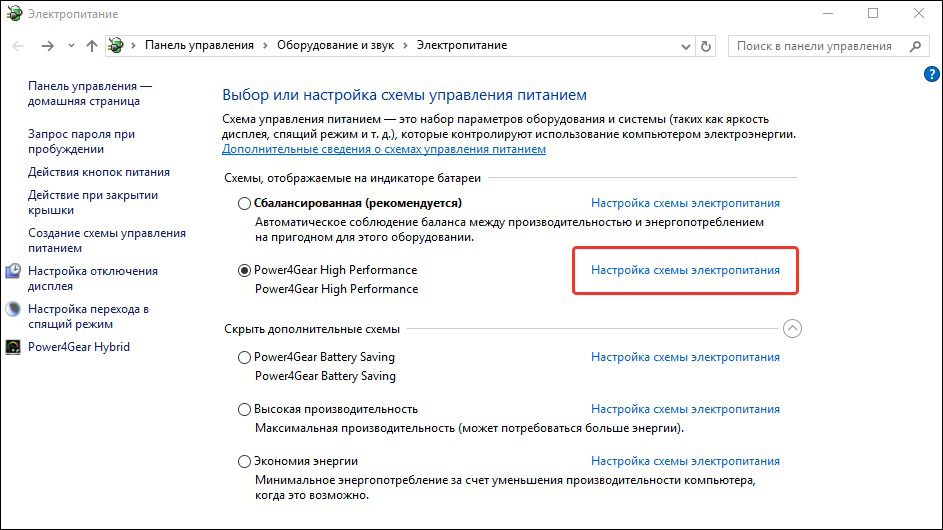
Susitemimo maitinimo grandinė „Windows 10“
„Chekbox“ jame atitiks parametrus, naudojamus šiuo metu.
Persikėlus į „nustatymus“, būtina įjungti pliuso priešingą „miegą“ ir išspręsti „hibridinio miego“ galimybę, kad būtų vertė “."Piešinys atitiko:
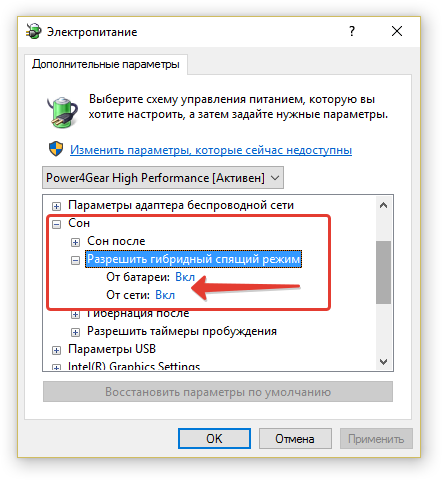
Papildomi maitinimo parametrai „Windows 10“
Po tokio aktyvavimo mygtukas „Miegimo režimas“, esančio meniu Pradėti.
Kompiuterio išvada iš bet kurios sąlygos, susijusios su elektros energijos suvartojimo sumažėjimu mygtukai).
Energijos taupymo plano nustatymas
Be standarto, bet kuriame kompiuteryje yra galimybė subtiliai nustatyti priimtinus energijos suvartojimo režimus sau. Tai būdinga daugiausia kompiuteriams, kurie valgo iš akumuliatorių (nes nejudantis visada veikia su tinklu maksimaliai).
Perėjimas prie parametrų atliekamas jau minėtu būdu, kai iš TREI skambinti „galia“ iš TREI.
Reguliavimo parametrai atidaromi paspaudus skyrių, parodytą šiame paveikslėlyje:
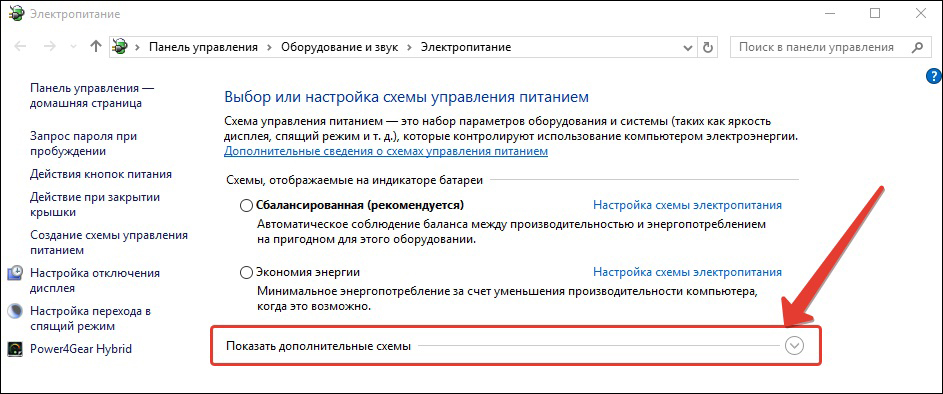
Čia atsiduriame visų galimų schemų sąraše:
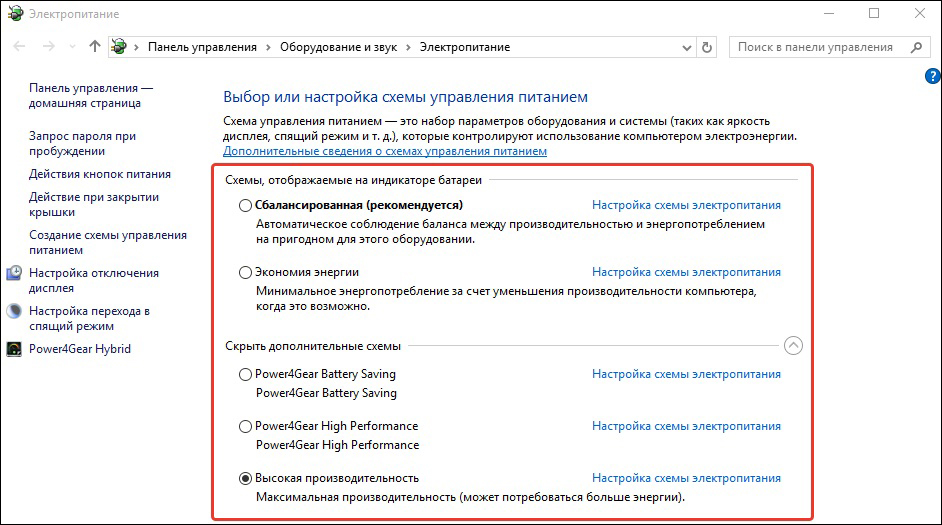
Galios valdymo schemos
Atskirai reikia sakyti, kad be operacinės sistemos schemų, čia bus rodomos jūsų nešiojamojo kompiuterio gamintojo (šiuo atveju „Power4gear“) programos.
Įtraukta „Chekbox“ atitinka šiuo metu naudojamą schemą.
Jei jūsų nešiojamasis kompiuteris veikia pakaitomis iš akumuliatoriaus ir iš tinklo, tada logiška sukurti savo maitinimo grandinę, kad būtų išvengta kintamos metimo tarp balanso ir maksimalaus įtraukimo.
Norėdami tai padaryti, lange „Power“ mes uždedame žymeklį ant „Diagramos sukūrimo ...“:
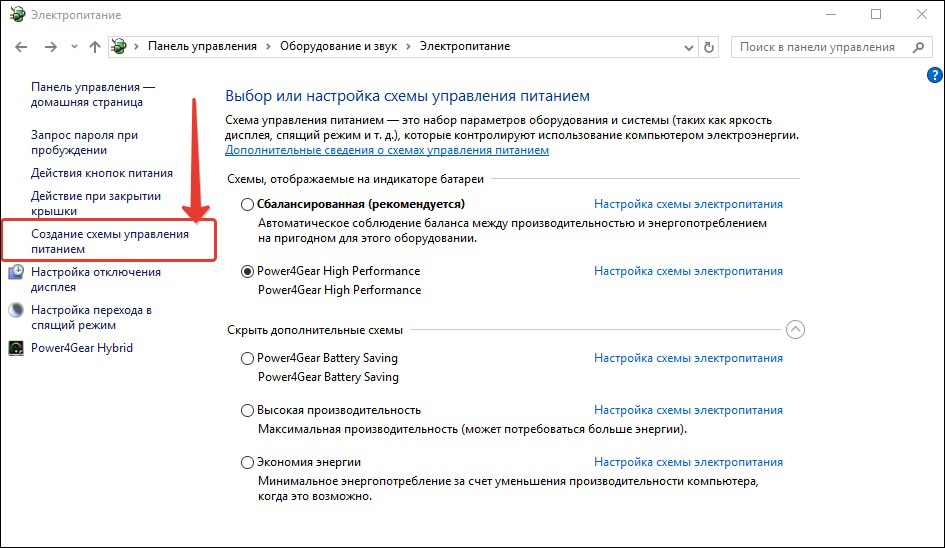
Sukurti galios valdymo schemą
Mes sujungiame „Chekbox“ priešais bet kurį iš esamų (nesvarbu) (1), įveskite naujos sukurtos schemos pavadinimą (2), suaktyvinkite mygtuką „Kitas“ (3):
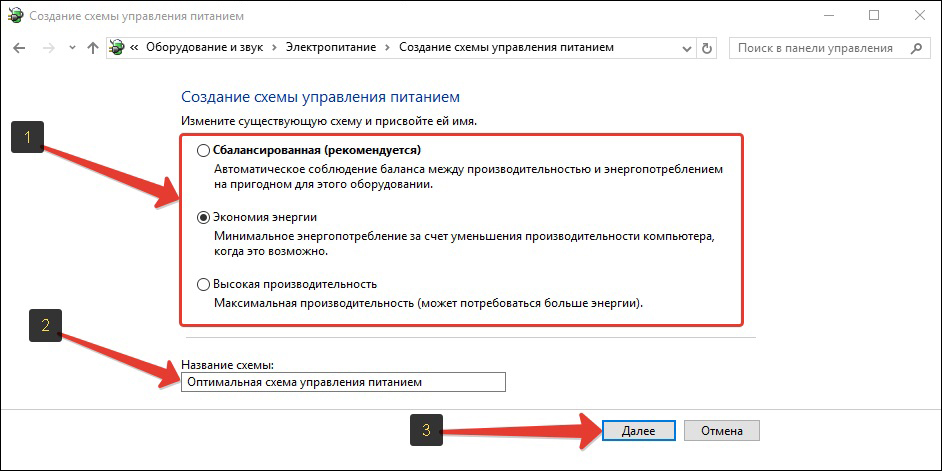
Nustatymai galios valdymo nustatymai
Mes atidarysime tiesioginę prieigą prie trijų pagrindinių nustatymų ir pakeisime papildomų sąrašą:
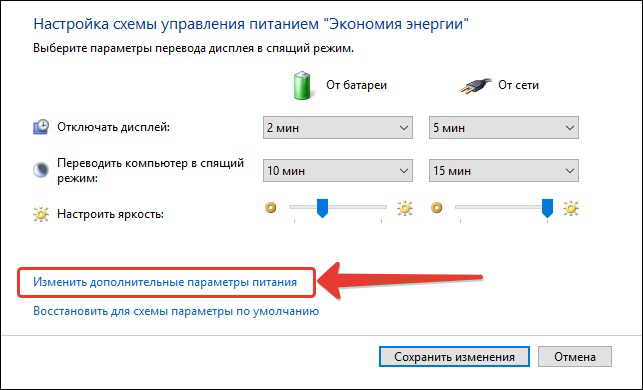
Įjungtas jų pritaikymo prieinamumas, kaip parodyta paveikslėlyje:
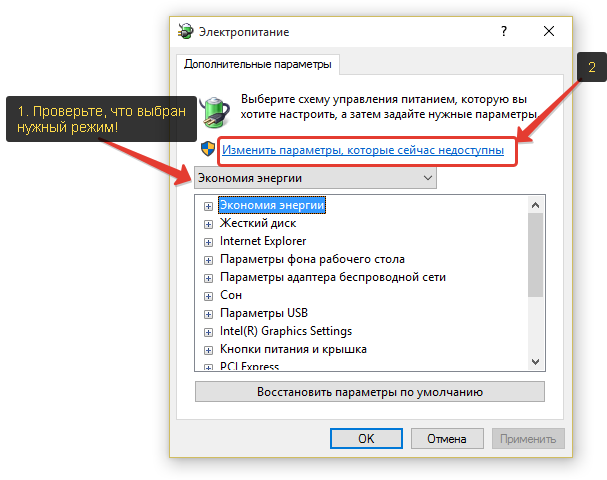
Kiekvienas skyrius atidaromas paspaudus „+“. Be to, kiekvienam vertė nustatoma darbui iš tinklo ir iš akumuliatoriaus. Pavyzdžiui, kietojo disko skyriui.
Apskritai, jūs turite atidžiai pereiti visus papildomų parametrų skyrius, išanalizuoti tariamus įvykius ir sutvarkyti visus žymimuosius laukelius, atsižvelgiant į poreikį ir savo darbo viziją apie savo darbą ar įpročius. Nepamirškite, kad, jei norite paprastesnio sprendimo, kaip išeiti iš energijos taupymo režimo, turėsite atidžiai ištirti skyrių „Mitybos ir dangos“ skyrių.
Išjunkite energijos taupymą
Prieš išjungdami energijos taupymo režimą kompiuteryje, turite dar kartą susisiekti su „Power“. Arba per dėklą, arba per „valdymo skydelį“.
Skirtukas „Planto parametrų pakeitimai“ leidžia kompiuteriui konvertuoti į svajonę, kad būtų galima nustatyti vertę „Never“.
Jei norite išjungti šią funkciją, tada įdiegę šias reikšmes turite spustelėti „Gerai“ ir „Taikyti“.
Dabar jūs žinote apie energijos taupymo galimybes ir valdymą savo kompiuteryje. Perskaitykite mūsų naujus straipsnius, užduokite mums naujų klausimų.

